9 viisi Xbox Game Passi installivea 0x800700e9 parandamiseks arvutis
Miscellanea / / April 05, 2023
Kui proovite arvutis Xboxi mänge mängida, kuvatakse sageli Xboxi tõrge 0x800700e9. See on tavaline probleem, mille põhjustavad tavaliselt rikutud süsteemifailid või teie arvutis keelatud kohaletoimetamise optimeerimise teenus. Selles juhendis käsitleme seda, mis põhjustab Xboxi mängupassi installimise vea 0x800700e9 arvutis ja kuidas seda Windows 10 arvutis parandada.

Sisukord
- Kuidas parandada arvutis Xbox Game Passi installimisviga 0x800700e9
- 1. meetod: parandage süsteemifailid
- 2. meetod: käivitage Windowsi poe tõrkeotsing
- 3. meetod: lubage kohaletoimetamise optimeerimine
- 4. meetod: lubage Windowsi optimeerimine ja BITS-teenused
- 5. meetod: tühjendage Microsoft Store'i vahemälu
- 6. meetod: lähtestage võrguseaded
- 7. meetod: parandage Xboxi rakendus
- 8. meetod: lähtestage Xboxi rakendus
- 9. meetod: installige Microsoft Store uuesti
Kuidas parandada arvutis Xbox Game Passi installimisviga 0x800700e9
Sellel Xboxi probleemil võib olla mitu põhjust. Siin on ära toodud mõned levinumad põhjused.
- Selle probleemi sagedaseks põhjuseks on rikutud süsteemifailid.
- Selle probleemi võivad teie arvutis põhjustada erinevad Microsoft Store'i probleemid.
- Selle probleemi võib põhjustada ka teie arvutis keelatud Windowsi kohaletoimetamise optimeerimise teenus.
- Selle probleemi võib põhjustada ka keelatud BITS-teenus.
- Selle probleemi võivad põhjustada ka rikutud Microsoft Store'i vahemälu andmed.
- Selle probleemi võivad põhjustada ka valed Windowsi võrgusätted.
- Selle probleemi võivad põhjustada erinevad Xboxi rakendusega seotud probleemid.
Selles juhendis käsitleme erinevaid meetodeid, kuidas mängu veakoodi 0x800700e9 käivitamisel midagi valesti lahendada.
1. meetod: parandage süsteemifailid
Sageli on selle probleemi põhjuseks teie arvutis olevad rikutud süsteemifailid. Rikutud süsteemifailid võivad põhjustada arvutis mitmeid probleeme ja aeglustada seda. Samuti võite arvutis mänge mängides saada Xboxi tõrketeate 0x800700e9. Saate vaadata Kuidas parandada süsteemifaile Windows 10-s juhend arvutis rikutud failide parandamise meetodite leidmiseks.
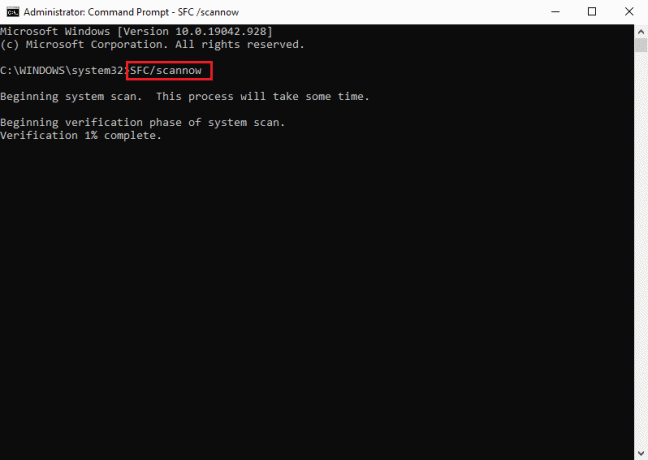
2. meetod: käivitage Windowsi poe tõrkeotsing
Teine tõhus viis selle vea parandamiseks Xboxi rakendusega arvutis on Windowsi poe tõrkeotsingu käivitamine arvutis. Selle tõrkeotsingu abil saate oma arvutis lahendada mitmesuguseid Microsoft Store'i probleeme.
1. Vajutage nuppu Klahvid Windows + I üheaegselt avada Seaded.
2. Siin, klõpsake Värskendus ja turvalisus.

3. Klõpsake vasakpoolsel paneelil nuppu Veaotsing.

4. Nüüd leidke ja klõpsake nuppu Täiendavad veaotsingud.

5. Otsige üles ja klõpsake nuppu Windowsi poe rakendusedja klõpsake Käivitage tõrkeotsing.

6. Kui kuvatakse veateade, klõpsake nuppu Rakendage see parandus ja järgige ekraanil kuvatavad juhised.
7. Taaskäivita arvutisse pärast tõrkeotsinguprotsessi lõppu.
Kui see ei lahenda midagi, mis läks mängu käivitamisel veakoodiga 0x800700e9 valesti, proovige järgmist.
Loe ka:Parandage Windows Store'i tõrge 0x80240024
3. meetod: lubage kohaletoimetamise optimeerimine
Kohaletoimetamise optimeerimine on Windowsi teenus, mis võimaldab süsteemil Windowsi värskendusi teistest arvutitest alla laadida. Kui see teenus on teie arvutis keelatud, võite sageli saada selle Xboxi mängupääsme installimise vea 0x800700e9 arvutis. Seetõttu võite probleemi lahendamiseks proovida lubada oma arvutis kohaletoimetamise optimeerimise teenust.
Valik I: seadete kaudu
Saate lubada kohaletoimetamise optimeerimise teenuse süsteemiseadetest. Järgige neid lihtsaid samme, et lubada oma arvutis teenus Xboxi vea 0x800700e9 probleemi lahendamiseks ohutult.
1. Vajutage Klahvid Windows + I üheaegselt avada Seaded.
2. Siin, klõpsake Värskendus ja turvalisus.

3. Aastal Windowsi uuendus paneelil, leidke ja klõpsake Täpsemad valikud.
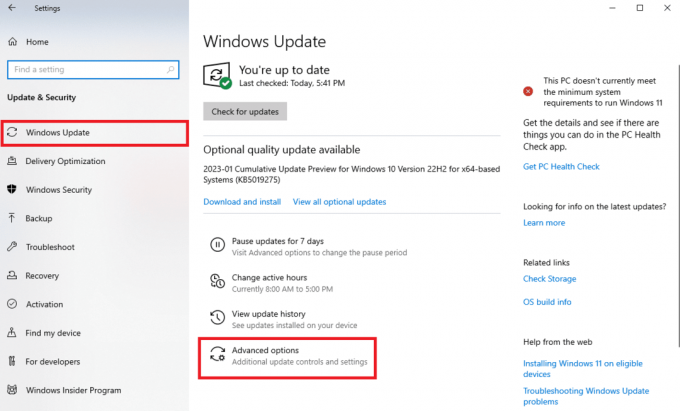
4. Kerige alla ja klõpsake nuppu Kohaletoimetamise optimeerimine.
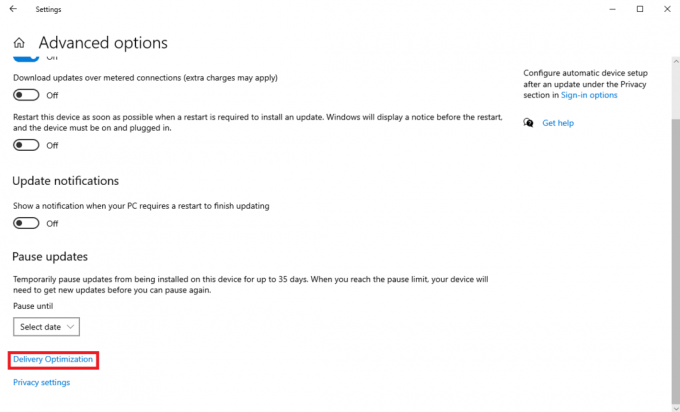
5. Siin leidke ja lubage Luba allalaadimist teistest arvutitest.

6. Lõpuks klõpsake nuppu Minu kohaliku võrgu arvutid Raadio nupp.

II valik: Windowsi registri kaudu
Saate lubada ka kohaletoimetamise optimeerimise, muutes oma arvutis Windowsi registrit.
Märge: Varundage registrivõtmed, et taastada varasemad sätted, kui muutmise ajal ilmnevad käsitsi vead. Tutvuge Kuidas Windowsis registrit varundada ja taastada juhend süsteemiregistri varukoopia tegemiseks.
Järgige neid lihtsaid samme, et muuta süsteemiregistrit, et lubada kohaletoimetamise optimeerimise teenus.
1. Vajutage nuppu Windows + R klahvid koos lagedale Jookse Dialoogikast.
2. Siin, tippige regedit ja vajutage nuppu Sisestage võti avama Registriredaktor.
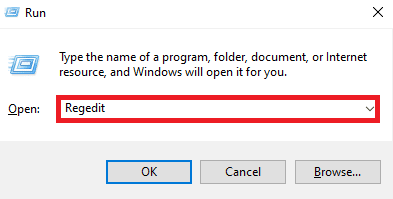
3. Liikuge registriredaktoris järgmisse asukohta ja paremklõpsake sellel Käivitage DWORD-võti.
Arvuti\HKEY_LOCAL_MACHINE\SYSTEM\CurrentControlSet\Services\DoSvc
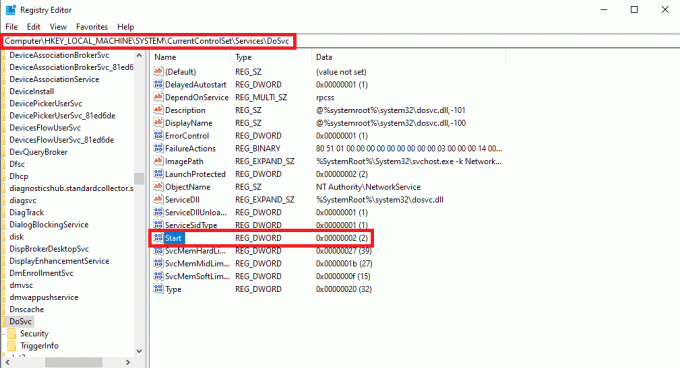
4. Nüüd klõpsake Muutma… valik.
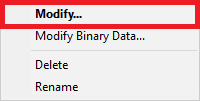
5. Sisenema Väärtusandmed nagu 3 ja klõpsake Okei.
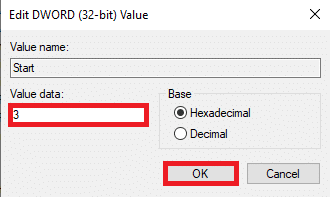
6. Väljuge Registriredaktor ja taaskäivitage arvuti.
Kui see ei aita ja mängu käivitamisel läks midagi valesti, veakoodi 0x800700e9 probleem püsib, proovige järgmist meetodit.
Loe ka:Kuidas parandada rikutud registrit Windows 10-s
4. meetod: lubage Windowsi optimeerimine ja BITS-teenused
Sageli ei aita ainult kohaletoimetamise optimeerimise teenuse lubamine ja selle Xboxi mängupääsme installivea 0x800700e9 parandamiseks arvutis peate oma arvutis lubama BITS-i teenused. Mõlema teenuse arvutis lubamiseks järgige neid lihtsaid samme.
1. Vajutage Windows + R klahvid koos arvutis, et avada Jookse Dialoogikast.
2. Siin, tippige Services.msc ja vajutage nuppu Sisestage võti käivitada Teenused aken.
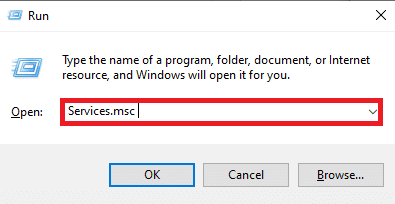
3. Nüüd otsige üles Kohaletoimetamise optimeerimine teenust ja topeltklõpsake seda.

4. Otsige uues dialoogiboksis üles Käivitamise tüüp rippmenüüst ja valige Automaatne.
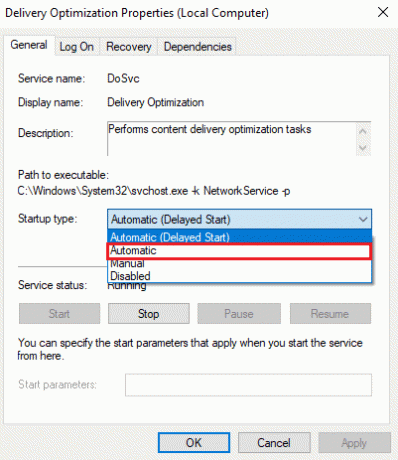
5. Nüüd klõpsake Rakenda ja siis Okei muudatuste salvestamiseks.

6. Nüüd leidke üles ja topeltklõpsake sellel Tausta intelligentne ülekanne teenust ja korrake Sammud 4-5.
5. meetod: tühjendage Microsoft Store'i vahemälu
Probleemi tavaliseks põhjuseks võivad olla rikutud Microsoft Store'i vahemälu andmed. Võite proovida need andmed kustutada, et lahendada arvutis erinevaid mängude laadimisega seotud probleeme. Vajutage nuppu Windowsi võti, tüüp WSReset.exe ja vajuta Sisestage võti.

See lähtestab Windows Store'i vahemälu andmed.
6. meetod: lähtestage võrguseaded
Paljud kasutajad leidsid ka, et võrgusätete lähtestamine arvutis aitas seda probleemi lahendada. Seetõttu, kui eelmised meetodid ei aita ja teil on sama probleem, võite proovida oma Windows 10 arvutis võrgu lähtestada. Kui te pole kindel, kuidas seda teha, võite vaadata Võrguseadete lähtestamine Windows 10-s juhend arvuti võrgusätete ohutuks lähtestamiseks.
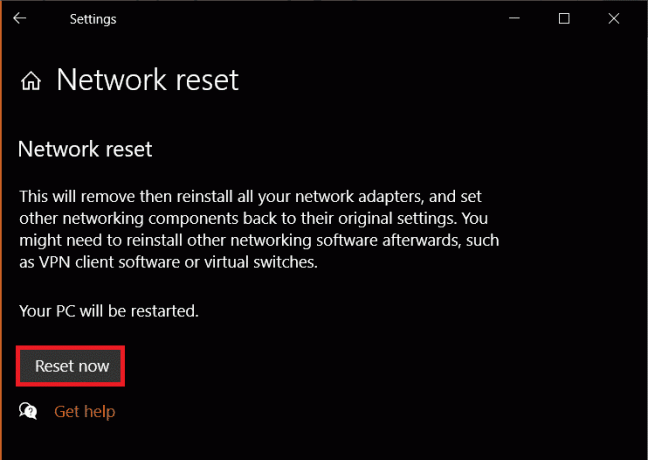
Loe ka:Parandage Windows 10 võrguprofiili puudumise probleem
7. meetod: parandage Xboxi rakendus
Üks tõhusaid lahendusi Xboxi mängupassi installivea 0x800700e9 parandamiseks arvutis on Xboxi rakenduse failide parandamine.
1. Vajutage Windows + I võti avamiseks Seaded.
2. Siin, klõpsake Rakendused.

3. Nüüd leidke asukoht Xbox Live.
4. Nüüd klõpsake nuppu Täpsemad valikud.

5. Siin leidke üles ja klõpsake sellel Remont valik.
8. meetod: lähtestage Xboxi rakendus
Kui Xboxi rakenduse parandamine ei aita, võite proovida rakendust arvutis lähtestada. Rakenduse arvutis lähtestamiseks järgige neid lihtsaid samme.
1. Navigeerige Xbox Live'i täpsemad valikud nagu ülal näidatud 7. meetod.
2. Siin leidke üles ja klõpsake sellel Lähtesta valik.
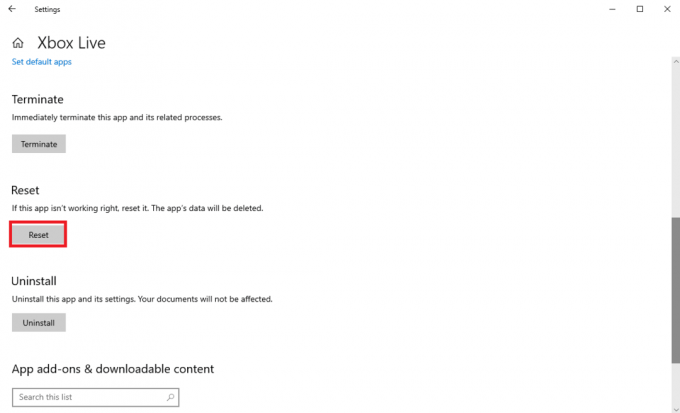
Loe ka:Kuidas eemaldada Xboxi mängu kõneaken?
9. meetod: installige Microsoft Store uuesti
Kui ükski eelnevalt mainitud meetoditest ei aita lahendada Xboxi mängupääsme installitõrke 0x800700e9 arvutis, võite proovida mängu uuesti installida. Microsofti pood arvutis.
1. Lööge Windowsi võti, tüüp Windows PowerShell, seejärel klõpsake nuppu Avatud.

2. PowerShelli aknas sisestage järgmine käsk ja vajutage nuppu Sisestage võti.
Get-AppxPackage -allusers Microsoft. WindowsStore | Foreach {Add-AppxPackage -DisableDevelopmentMode -Registreeri "$($_.InstallLocation)\AppXManifest.xml"}

3. Oodake, kuni käsk lõpeb ja sulgege PowerShelli aken.
Korduma kippuvad küsimused (KKK)
Q1. Mis põhjustab Xbox 0x800700e9 probleemi?
Ans. Sellel probleemil võib olla erinevaid põhjuseid. Mõned levinumad on ebaõiged võrgusätted ja rikutud Microsoft Store'i vahemälu andmed.
Q2. Kas ma saan Xboxi rakenduse arvutis lähtestada?
Ans. Jah, kui kasutate arvutis mängude mängimiseks Xboxi, saate rakenduse lähtestada, et lahendada erinevad rakenduse vead.
Q3. Kuidas lahendada Xbox 0x800700e9 probleem?
Ans. Võite proovida selle probleemi lahendamiseks erinevaid meetodeid, näiteks rikutud süsteemifailide parandamist ja vahemälu andmete lähtestamist Microsoft Store'is.
Soovitatav:
- Kuidas suumi selle parimate rakenduste abil paremaks muuta
- Kuidas Procreate'is värvi täita
- Xboxi mänguriba ekraani salvestamise lubamine opsüsteemis Windows 10
- Kuidas tühistada Xbox Game Pass arvutis
Loodame, et see juhend oli teile kasulik ja suutsite seda parandada Xboxi mängupassi installimisviga 0x800700e9 arvutis probleem. Andke meile teada, milline meetod teie jaoks sobib. Kui teil on meie jaoks ettepanekuid või küsimusi, andke meile kommentaaride jaotises teada.

Elon Decker
Elon on TechCulti tehnikakirjanik. Ta on kirjutanud juhendeid umbes 6 aastat ja käsitlenud paljusid teemasid. Talle meeldib käsitleda Windowsi, Androidiga seotud teemasid ning uusimaid nippe ja näpunäiteid.


